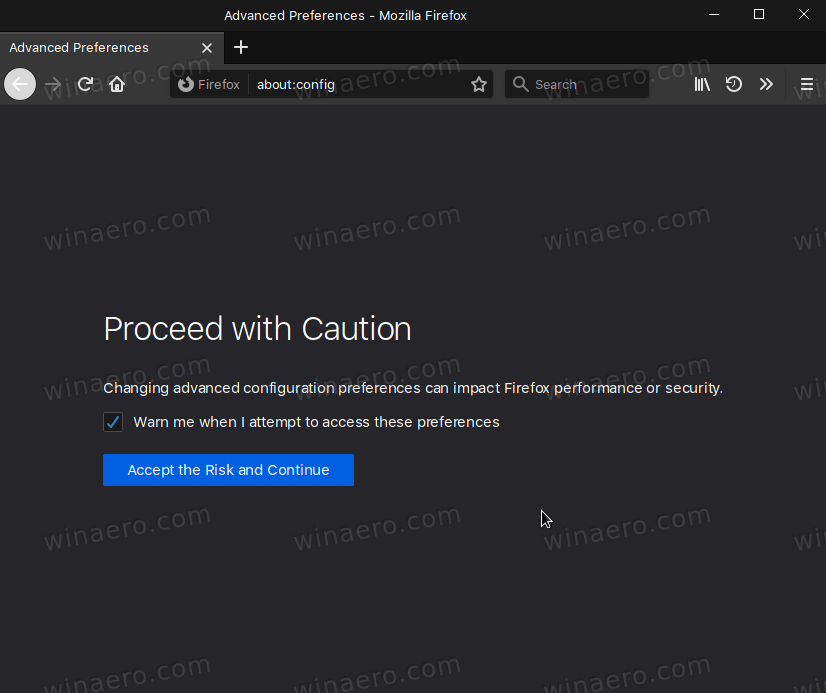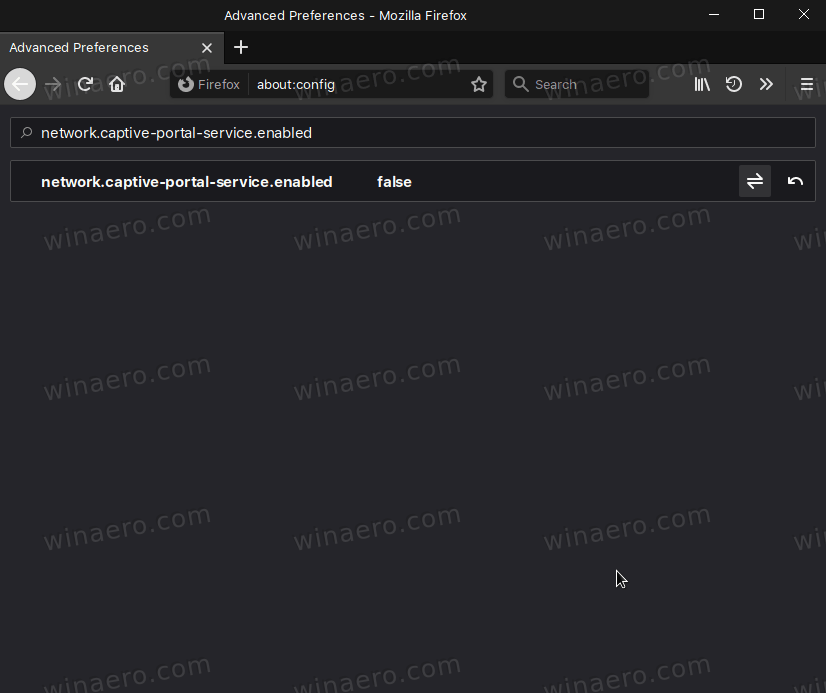Cum se dezactivează portalul și conexiunea Firefox Captive la detectportal.firefox.com
Când lansați Firefox, browserul stabilește imediat o nouă conexiune ladetectportal.firefox.com. Acest comportament este cauzat de Captive Portal, o caracteristică specială a Firefox. Iată ce este Captive Portal și cum să îl dezactivați. Dezactivarea Captive Portal va opri conectarea Firefox ladetectportal.firefox.com.

cum adăugați numere de pagină în Google Docs
Firefox este un popular browser web cu propriul motor de redare, ceea ce este foarte rar în lumea browserelor bazate pe Chromium. Din 2017, Firefox are motorul Quantum care vine cu o interfață de utilizator rafinată, denumită în cod „Photon”. Browserul nu mai include suport pentru programe de completare bazate pe XUL, deci toate programele de completare clasice sunt depreciate și incompatibile. Vedea Trebuie să aveți programe de completare pentru Firefox Quantum .
Reclama
Datorită modificărilor aduse motorului și interfeței de utilizare, browserul este uimitor de rapid. Interfața cu utilizatorul Firefox a devenit mai receptivă și, de asemenea, pornește considerabil mai repede. Motorul redă paginile web mult mai rapid decât în epoca Gecko.
Cea mai recentă versiune de astăzi este Firefox 74, verificați-o schimba jurnalul aici .
Portal captiv
Captive Portal în Firefox este o caracteristică care ajută browserul să detecteze dacă conexiunea dvs. este limitată și necesită o autorizație suplimentară. Acest lucru este comun pentru rețelele wi-fi hoteliere și pentru alți furnizori de rețea. Când browserul încearcă să stabilească o conexiune la un site web, dacă nu este autorizat prin Portalul captiv, conexiunea este întreruptă. Aceasta înseamnă că browserul sau orice altă aplicație care necesită o conexiune la Internet nu poate încărca pagina web solicitată. Browserul stabilește conexiuni ladetectportal.firefox.comsite-ul web pentru a afișa o pagină de autorizare.
Dacă utilizați Firefox pe computerul de acasă, poate doriți să dezactivați caracteristica de detectare a portalului captiv și să blocați încercările de conectaredetectportal.firefox.com.
cum să vezi dacă cineva este activ pe instagram
Pentru a dezactiva Firefox Captive Portal și Connection la detectportal.firefox.com
- Deschideți Firefox
- Tip
despre: configîn bara de adrese. - Confirmați că veți fi atenți dacă vedeți pagina de avertizare.
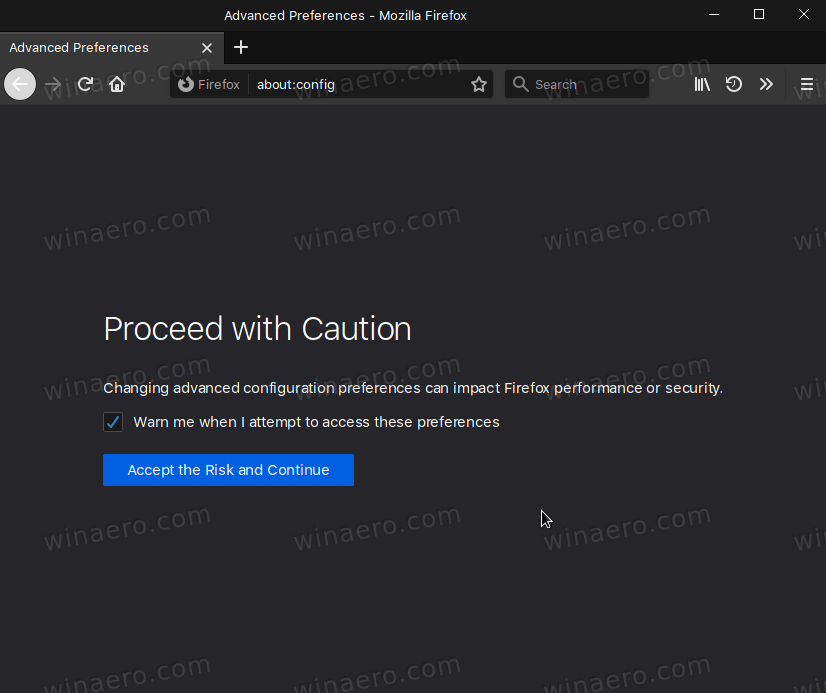
- Tip
network.captive-portal-service.enabledîn caseta de căutare. - Faceți dublu clic oriunde pe
network.captive-portal-service.enabledlinie în lista de opțiuni pentru a o setafals.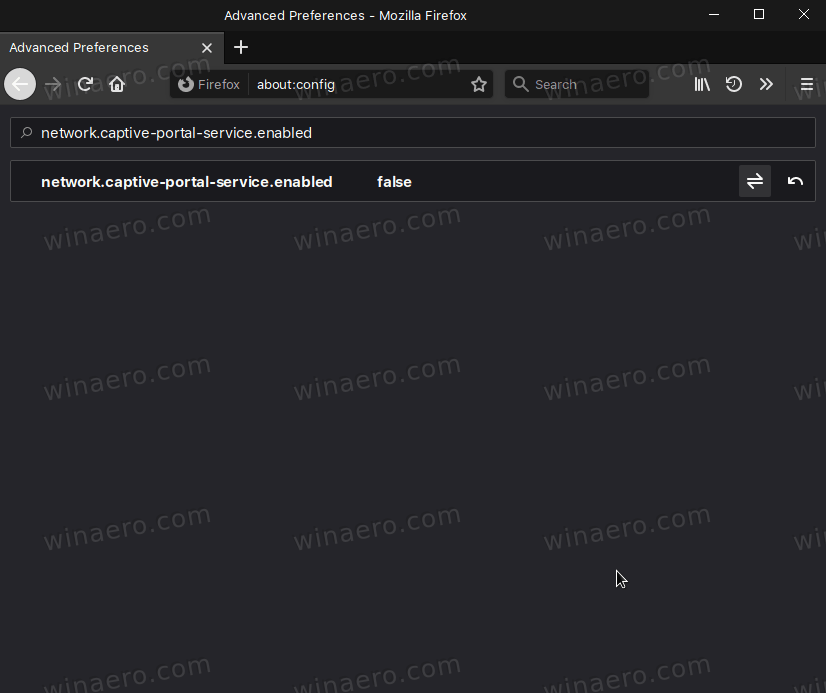
Esti gata.
cum să schimbați orientarea unei pagini în Google Docs
Notă: o valoare de valoare True este valoarea implicită, înseamnă că conexiunea la detectportal.firefox.com va fi stabilită de fiecare dată când porniți Firefox. De asemenea, unii utilizatori raportează acest lucru Firefox VPN nu funcționează corect cunetwork.captive-portal-service.enabledsetat la fals. Dacă sunteți utilizator al serviciului VPN VPN, vă rugăm să ne trimiteți un comentariu dacă modificarea opțiunii afectează caracteristica.
Sfat: ÎnDespre: Config, puteți seta și Actualizare captivedetect.canonicalURL la un șir gol. De asemenea, puteți adăuga fișieruldetectportal.firefox.comdomeniu în fișierul gazdelor dvs. arătând spre127.0.0.1. Aceasta va bloca conexiunea.
În cele din urmă, mai sunt câteva domenii pe care poate doriți să le adăugați la fișierul hosts. Ele sunt, de asemenea, servite pentru nevoile interne ale Firefox, de ex. pentru colectarea statisticilor și telemetrie. Nu sunt necesare pentru sarcini regulate de navigare și pentru a primi actualizări ale browserului. Iată lista:
ostats.mozilla.com sostats.mozilla.com metrics.mozilla.com hardware.metrics.mozilla.com incoming.telemetry.mozilla.org crash-stats.mozilla.com experiments.mozilla.org getpocket.cdn.mozilla.net qsurvey. mozilla.com telemetry.mozilla.org telemetry-experiment.cdn.mozilla.net detectportal.firefox.com
Asta e.
Articole de interes:
- Dezactivați filele detașabile în Mozilla Firefox
- Firefox 75 Strips https: // și www Din rezultatele barei de adrese
- Activați încărcarea leneșă pentru imagini și iframe în Firefox
- Activați browserul specific site-ului în Firefox
- Exportați automat marcaje în fișier HTML în Firefox
- Activați DNS prin HTTPS în Firefox
- Eliminați pictograma cutiei de cadouri noi din Firefox
- Activați pictograma verde HTTPS în Firefox 70
- Dezactivați blocarea conținutului pentru site-uri individuale în Firefox
- Activați încărcarea userChrome.css și userContent.css în Firefox
- Împiedicați Firefox să suspende filele
- Cum să reîmprospătați Firefox în Windows 10
- Dezactivați recomandările pentru extensii în Firefox
- Eliminați sugestiile individuale de completare automată din Firefox
- Mai Mult AICI .